
Guide facile : Comment tester la batterie de son téléphone sur Xiaomi
Aug 13, 2025 • Déposé à: Gestion des Données du Téléphone •Des solutions éprouvées
L'état de la batterie fait référence à sa capacité à stocker et à fournir de l'énergie à un appareil, qui peut se dégrader au fil du temps en raison des habitudes d'utilisation. Cela est particulièrement important pour les appareils Android tels que Xiaomi, pour lesquels une batterie en mauvais état peut entraîner des vitesses de chargement lentes, des performances réduites et une durée de vie plus courte. Un test régulier de la batterie de votre téléphone peut vous aider à vous assurer que votre appareil Xiaomi reste en parfait état.
Dans cet article, vous apprendrez les étapes à suivre pour effectuer un test de batterie sur les appareils Xiaomi. À la fin de ce guide, vous aurez toutes les connaissances nécessaires pour optimiser ses performances afin d'obtenir une autonomie maximale. Poursuivez donc votre lecture pour tirer le meilleur parti de votre smartphone Xiaomi.

- Partie 1 : Comment effectuer un test de batterie sur Xiaomi à l'aide du menu Paramètres
- Partie 2 : Comment faire fonctionner le test de batterie Android sur Xiaomi en utilisant le rapport de bug
- Partie 3 : Comment exécuter un test de batterie Android pour Xiaomi à l'aide du menu Ingénierie
- Partie 4 : Wondershare Dr.Fone : La solution unique pour vérifier les données de votre Xiaomi
Partie 1. Comment effectuer un test de batterie sur Xiaomi à l'aide du menu Paramètres
Cette section vous fournit un guide détaillé sur comment effectuer un test de batterie Android.. Mais avant toute chose, il est essentiel de comprendre comment l'état de la batterie peut influer sur les performances de votre smartphone.
Une batterie détériorée peut empêcher votre appareil d'accéder à son plein potentiel, même s'il est entièrement chargé. Découvrez comment effectuer un test de batterie sur votre appareil Xiaomi à l'aide de l'application Paramètres.
- Etape 1: Allez dans Réglages > Batterie ou Batterie et performances sur votre smartphone.
- Etape 2: Cliquez sur Batterie dans le volet de navigation supérieur.
Note:
Cette fonctionnalité n'affichera que la température actuelle de la batterie de votre smartphone et la fréquence de chargement pour la journée.
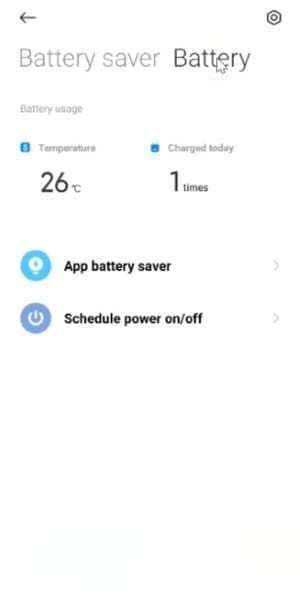
Cette fonctionnalité n'affichera que la température actuelle de la batterie de votre smartphone et la fréquence de chargement pour la journée. Les parties suivantes vont approfondir les détails pour vous donner une image plus claire de l'état de la batterie d'un téléphone. Accrochez-vous et préparez-vous à en savoir plus sur l'état de votre batterie Xiaomi.
Partie 2. Comment faire fonctionner le test de batterie Android sur Xiaomi en utilisant le rapport de bug
Vous voulez en savoir plus sur les performances de votre batterie Xiaomi ?Souhaitez-vous obtenir plus d'informations sur les performances de votre batterie Xiaomi ? Heureusement, il existe une autre méthode pour effectuer un test de batterie Android en dehors de l'application Paramètres. Cette méthode implique de faire un rapport de bug et peut vous aider à identifier les sources d'épuisement de la batterie.
Bien qu'elle puisse sembler plus complexe que l'application Paramètres, elle peut fournir des informations plus détaillées sur l'état de la batterie et son utilisation. Voici comment utiliser la fonction de rapport de bug sur votre appareil Xiaomi.
- Etape 1: Accédez à Paramètres > À propos du téléphone > Toutes les spécifications. Cliquez plusieurs fois sur CPU pour générer le rapport de bug.
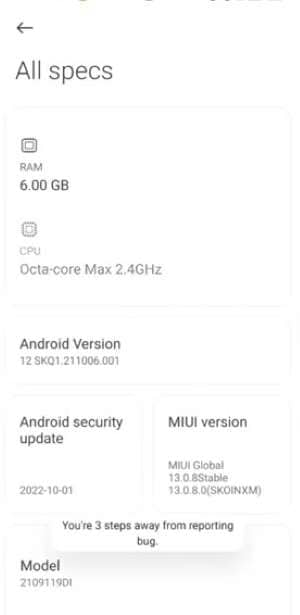
Remarque:
Les étapes et les options de navigation peuvent varier en fonction du type et de la version d'Android de votre smartphone. Si vous possédez un smartphone Xiaomi fonctionnant sous MIUI 13, vous pouvez suivre les étapes suivantes pour effectuer l'action souhaitée. De plus, votre appareil doit être complètement chargé avant de commencer, car il est essentiel à la réussite de la tâche à accomplir.
- Etape 2: Dans la fenêtre de la politique de confidentialité, cliquez sur Accepter pour conserver les logs du programme et attendez qu'il soit exécuté.
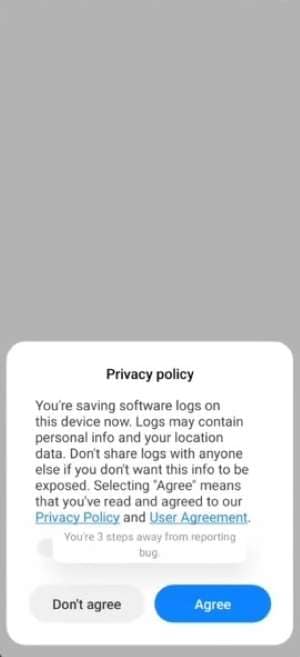
- Etape 3: Ensuite, cliquez sur Rapport de bug créé dans la barre de notification pour télécharger le fichier zip contenant le rapport de bug.
- Etape 4: Ouvrez l'application Gestionnaire de fichiers sur votre smartphone, puis allez à MIUI > debug log. Extraire le fichier zip du rapport de bug.
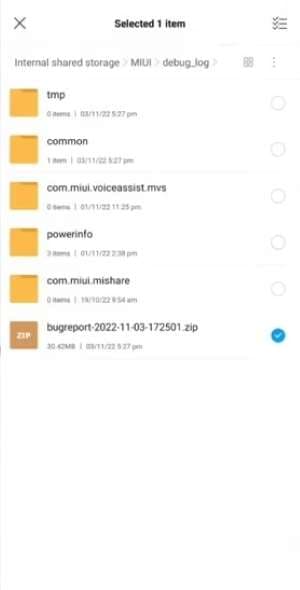
- Etape 5: Ouvrez le dossier extrait et extrayez les fichiers zip supplémentaires qu'il contient.
- Etape 6: Accédez au dossier extrait. Ensuite, localisez le fichier texte du rapport de bug pour en visualiser le contenu.
- Etape 7: Afin d'obtenir des informations sur la capacité de la batterie, utilisez la fonction de recherche dans l'application que vous utilisez pour ouvrir le fichier de rapport de bug et saisissez Capacité de la batterie comme terme de recherche.
Remarque:
L'emplacement spécifique de la barre de recherche peut varier en fonction de l'application que vous utilisez.
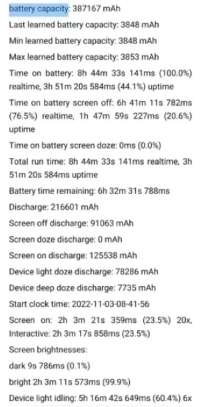
Astuce:
Pour connaître l'état de la batterie, divisez la capacité de la batterie indiquée dans le rapport de bug par la capacité de la batterie indiquée par le fabricant. Multipliez la réponse par 100 pour obtenir le pourcentage de l'état de la batterie.
Partie 3. Comment exécuter un test de batterie Android pour Xiaomi à l'aide du menu Ingénierie
Vous avez besoin de plus d'informations même après avoir essayé le test de batterie Android sur les paramètres et la fonction de rapport de bug ? Voici une autre option à explorer. Sur certains appareils Android, le menu Ingénierie permet d'obtenir des informations détaillées sur la batterie. Ce menu fournit des informations techniques sur le matériel et les logiciels de l'appareil. Dans cette section, vous découvrirez comment accéder au menu d'ingénierie et l'utiliser pour obtenir les informations dont vous avez besoin.
- Etape 1: Saisir le code * # * # 6485 # * # * dans le composeur du smartphone pour accéder au menu d'ingénierie et obtenir des informations sur la charge et la batterie.
- Etape 2: Une nouvelle fenêtre affichera une série de détails techniques sur l'état et la condition de la batterie. Voici quelques informations essentielles :
- MB_06. Indique l'état de la batterie en anglais, avec une mention Good qui indique un état positif.
- MF_02. Affiche le nombre de cycles de la batterie ou le nombre de fois où la batterie a été chargée depuis sa première utilisation.
- MF_00. Affiche la résistance interne de la batterie.
- MF_06. Cette section affiche la capacité d'usine ou la capacité d'origine déclarée par le fabricant du téléphone.
- MF_05. Les informations affichées indiquent la capacité actuelle de la batterie du téléphone portable.
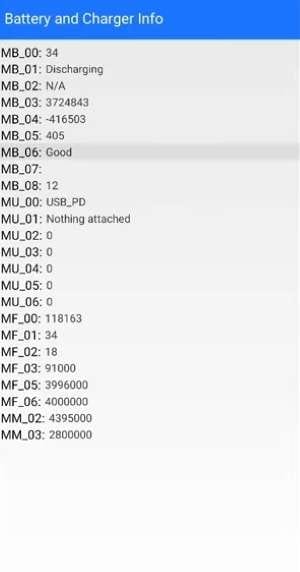
Remarque:
Certains utilisateurs pourraient ne pas être en mesure d'afficher tous les codes mentionnés.
- Etape 3: Pour calculer la capacité actuelle de la batterie, on peut également utiliser l'équation MF_05 divisé par MF_06 multiplié par 100. Par exemple, si MF_05 indique une valeur de 4500 et MF_06 5000 (la capacité initiale), alors 4500 divisé par 5000 multiplié par 100 est égal à 90. Cela signifie que la capacité actuelle de la batterie est de 90 %, ce qui indique une perte de 10 % de sa capacité initiale.
Partie 4. Wondershare Dr.Fone: La solution unique pour vérifier l'état de la batterie de votre Xiaomi et l'état de votre téléphone
Recherchez-vous une solution unique pour vérifier la santé et l'état de la batterie de votre smartphone Xiaomi ? Ne cherchez pas plus loin que Dr.Fone ! Bien que cet article couvre plusieurs méthodes pour tester la batterie d'un téléphone, un produit de Wondershare, Dr.Fone, offre un rapport détaillé sur l'appareil qui fonctionne même pour les débutants.
Même s'il ne permet pas d'effectuer un test de vitesse de chargement du téléphone, il constitue une excellente option pour obtenir une vision plus claire de l'état de votre téléphone. La fonction de vérification du téléphone de Wondershare Dr.Fone vous permet d'évaluer rapidement et facilement l'état général de votre appareil, y compris la santé de la batterie, la température, l'état de charge, la durée de vie de la batterie et les temps de charge, entre autres mesures.
Mieux encore, il fonctionne sur la plupart des smartphones Android et des appareils iOS. Vous pouvez donc l'utiliser pour vérifier l'état de votre Xiaomi ou de tout autre appareil. Si vous décidez d'utiliser Wondershare Dr.Fone, ne vous inquiétez pas - cette section fournit un guide étape par étape pour vérifier l'état général de votre téléphone.

En quelques étapes simples, vous pouvez obtenir toutes les informations dont vous avez besoin pour évaluer la santé de la batterie de votre appareil et l'état de votre téléphone. Vous pourrez ainsi prendre des décisions éclairées sur comment optimiser les performances de votre appareil.
- Etape 1: Rendez-vous sur le site officiel, téléchargez Dr.Fone sur votre bureau et installez-le.
Remarque:
Si vous utilisez Windows 7 ou une version plus récente, cet outil puissant est entièrement compatible avec votre système d'exploitation.
- Etape 2: Lancez l'application sur votre ordinateur, puis accédez à Mon appareil > Déconnecté dans le menu de navigation de gauche.
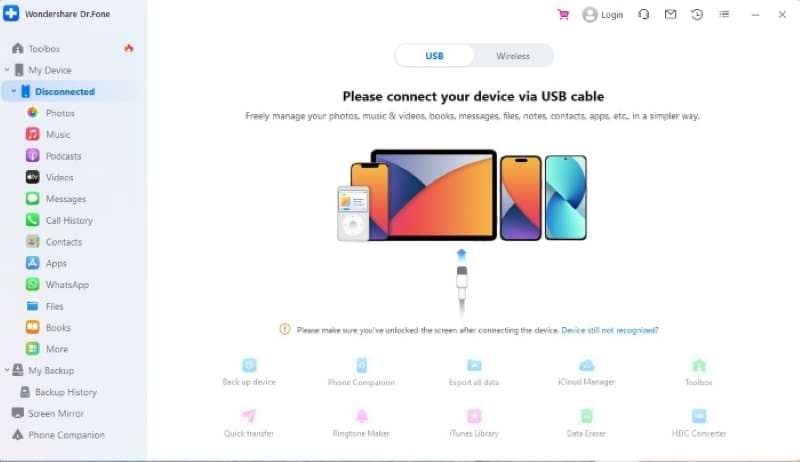
- Etape 3: Pour connecter votre smartphone à votre ordinateur, vous avez deux possibilités : utiliser un câble USB ou une connexion sans fil. Vous pouvez choisir ce qui vous convient le mieux. Il suffit ensuite de suivre les instructions simples de l'application pour établir une connexion entre votre smartphone et votre ordinateur.
- Etape 4: Après avoir connecté votre smartphone à votre ordinateur, vous pouvez accéder à une multitude d'informations sur l'état général de votre appareil et ses principales caractéristiques, notamment sa version, son numéro de série et la capacité de son disque dur.
- Etape 5: Pour obtenir plus d'informations, cliquez sur Détails de l'appareil en haut à droite de l'écran.
De là, vous pouvez consulter les données essentielles relatives à la batterie, notamment la température actuelle, l'état de la batterie et la santé générale de votre appareil.

Astuce:
Pour les utilisateurs d'iPhone, cliquez sur Rapport de vérification en haut à droite pour accéder aux informations relatives à la batterie de votre appareil, en dehors des Détails de l'appareil. Obtenez en quelques clics des informations précieuses sur l'autonomie de la batterie d'un iPhone, son temps de charge et son score aux tests.

FAQ
Vous pourriez aussi être intéressé par :
Comment lancer un diagnostic sur l'iPhone : mettez votre iPhone en mode diagnostic
Guide 2023 : Comment exécuter un test matériel sur Xiaomi
Conclusion
Il est essentiel pour tous les smartphones, et pas seulement pour les appareils Xiaomi, de procéder à des vérifications régulières, y compris des tests de batterie, afin de garantir des performances optimales et la longévité de l'appareil. Détecter et traiter les problèmes de batterie dès le départ peut vous faire gagner beaucoup de temps et d'argent à long terme.
Pour ceux qui veulent un outil fiable pour tester la santé et l'état de la batterie de leur smartphone, Wondershare Dr.Fone offre une solution facile à utiliser avec un large éventail de fonctionnalités utiles. Avec Dr.Fone, vous pouvez diagnostiquer et résoudre les problèmes de batterie de votre smartphone rapidement et efficacement, pour que votre appareil fonctionne plus longtemps.
Problèmes Android
- Mise à jour Android
- 1. Télécharger et utiliser Samsung Odin
- 2. Téléphone Samsung bloqué en mode Odin
- 3. Problèmes et solutions pour Android 9 Pie
- 4. Dernières mises à jour pour Android 11
- 5. Mettre à jour Android Oreo 8.1
- Android ne fonctionne pas
- 1. Solution pour un téléphone Android brické
- 3. Réparer un téléphone Android soft-brické
- 4. Flasher un téléphone Android mort
- 5. Réparer un téléphone qui s'éteint constamment
- 6. Réparer un problème de boucle de démarrage Android
- 7. Réparer des téléphones et tablettes Android
- Erreurs Android
- 1. Réparer l'erreur 495 lors du téléchargement d'applications
- 2. Réparer l'erreur 505 dans le Google Play Store
- 3. Solutions pour l'erreur d'authentification
- 5. Réparer l'erreur de code 920 dans le Google Play Store
- 6. Réparer l'erreur de cryptage
- Problèmes d'écran
- 1. Réparer un écran de tablette Fire non réactif
- 2. Réparer un écran tactile Android non réactif
- 3. Réparer un problème d'écran tactile Android
- 4. Réparer un téléphone bloqué sur l'écran de démarrage
- 5. Solutions pour un écran de tablette non fonctionnel
- 6. Outils pour supprimer les pixels coincés
- 7. Réparer l'écran noir de la mort Android
- 8. Réparer un téléphone Android bloqué sur l'écran de démarrage
- 9. Réparer l'écran blanc de la mort Android
- 10. Réparer l'écran bleu de la mort Android
- 11. Réparer l'écran de la tablette ONN non fonctionnel
- 12. Réparer un problème d'écran tactile Android
- 13. Réparer un téléphone avec un écran noir
- 14. Réparer l'écran tactile Realme non réactif
- 15. Réparer un téléphone non réactif au toucher
- Problèmes Android
- ● Gérer/transférer/récupérer des données
- ● Déverrouiller l'écran/activer/verrouiller FRP
- ● Réparer la plupart des problèmes iOS et Android
- Réparer maintenant Réparer maintenant Réparer maintenant














Blandine Moreau
Éditeur
Généralement noté4.5(105participants)